Mit Loyverse POS (Android, iOS) können Sie mehrere Filialen unter einem Konto verwalten. Verfolgen Sie Ihre Umsätze, Bestände, Mitarbeiter und Kunden — alles, was Sie wissen müssen, an einem Ort.
Hinzufügen eines neuen Filiale
Um einen neuen Backoffice hinzuzufügen, gehen Sie zu Einstellungen und klicken Sie auf die Schaltfläche "Filialen". Klicken Sie auf die Schaltfläche 'Filiale hinzufügen', um eine neue Filiale zu erstellen. Geben Sie die Informationen über die neue Filiale ein und speichern sie.
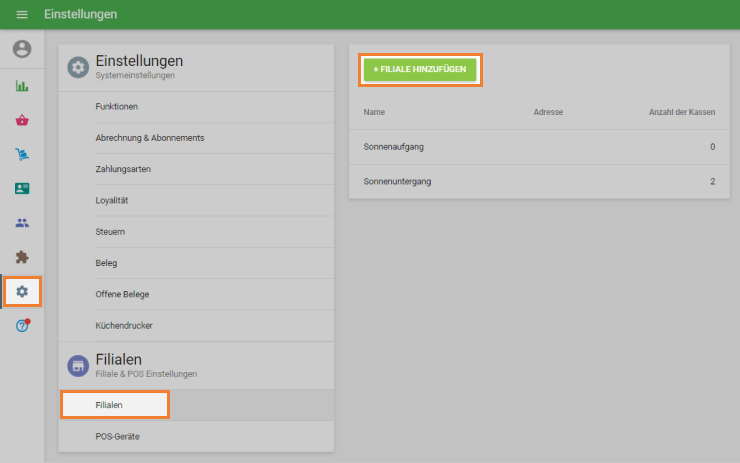
Danach erscheint Ihre Filiale in der Filialliste und Sie können ein neues POS-Gerät für diese Filiale anlegen und zuordnen.
Verwaltung von Artikeln
Sie können die Artikelparameter für jede Filiale verwalten. Öffnen Sie Ihren Artikel zur Bearbeitung, suchen Sie den Abschnitt 'Filialen' und ändern Sie den Preis, die vorrätige Menge und die Benachrichtigung über niedrige Lagerbestände.
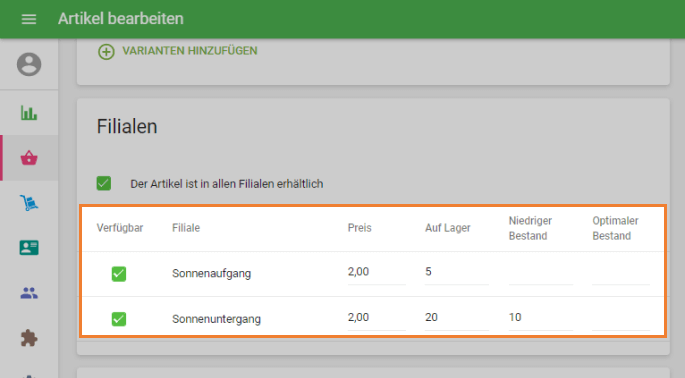
Wenn Sie in der Artikelliste einen Filialfilter auswählen, sehen Sie die in dieser Filiale verfügbaren Artikel und auch die Zutaten, die zu zusammengesetzten Artikeln gehören, die in der ausgewählten Filiale verfügbar sind. In der Artikelliste werden auch der aktuelle Preis und die Lagerbestände der ausgewählten Filiale angezeigt.
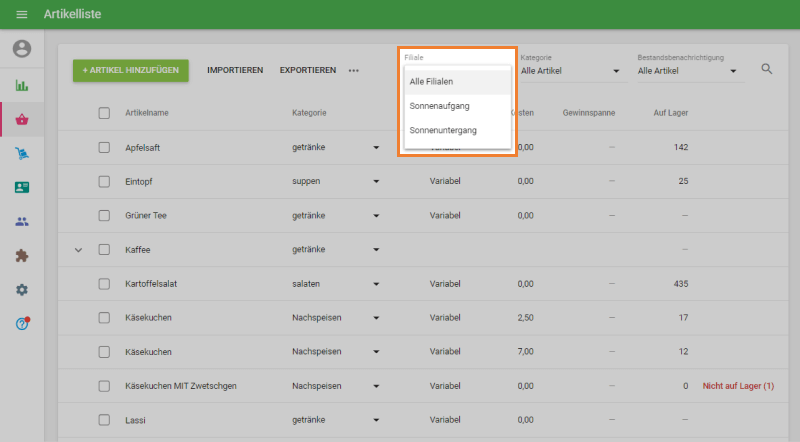
Mitarbeiter-Management
Sie können den Zugang Ihrer Mitarbeiter zu Ihren Geschäften verwalten. Gehen Sie dazu auf 'Mitarbeiterliste' und wählen Sie eine zur Bearbeitung aus. Suchen Sie am unteren Rand des Formulars die Zeile 'Filialen' und klicken Sie auf den Abwärtspfeil.
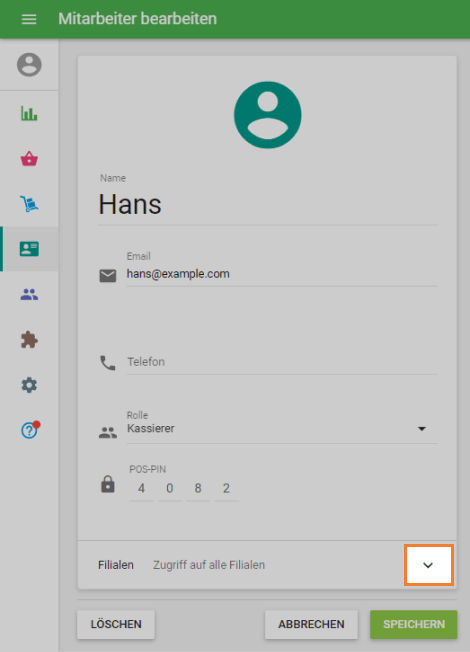
Danach wird ein zusätzliches Fenster mit der Liste Ihrer Geschäfte nach unten verschoben. Sie können Ihren Mitarbeiter einer bestimmten Filiale zuordnen.
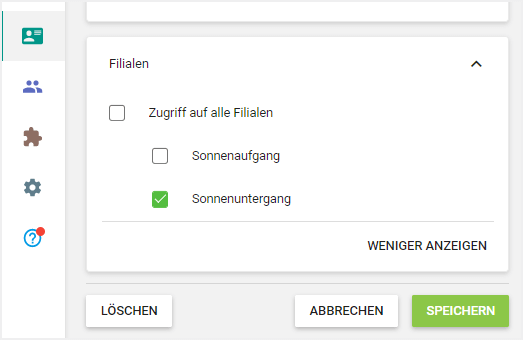
Vergessen Sie nicht, die Änderungen zu speichern.
Berichten über Verkäufe
Im Backoffice können Sie alle Ihre Verkaufsberichte einsehen, indem Sie einen Filter für alle oder ausgewählte Geschäfte auswählen.
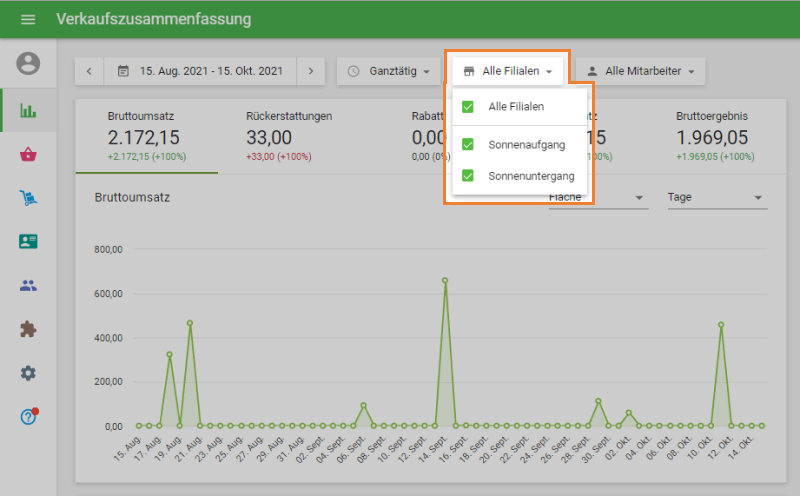
Die Kunden
Sie können Ihre Kunden im Backoffice ganz einfach in einer einzigen Liste verwalten, und zwar in allen Ihren Filialen für das Treueprogramm.
Die Kunden sind sichtbar und die Kundenpunkte können in allen Ihren Geschäften eingelöst werden.
Siehe auch:
Einrichtung Ihres Shops im Loyverse Back Office
Wie fügt man Artikel und Kategorien im Loyverse POS